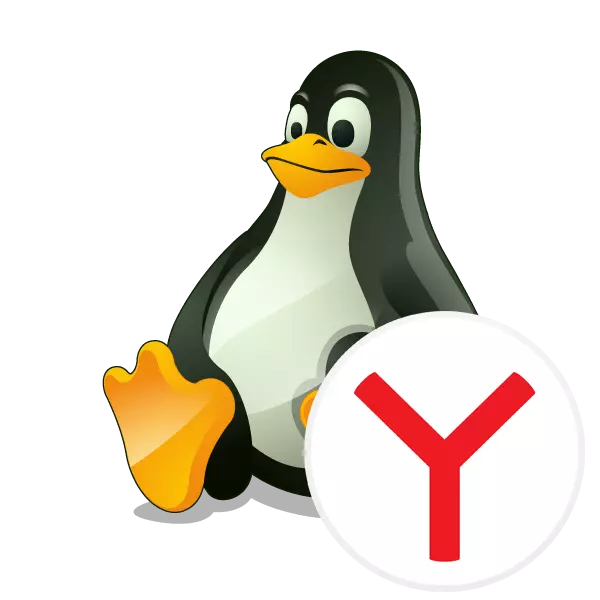
Yandex.Browser是从俄罗斯开发商流行的网络浏览器。它积极,不仅采用了Windows操作系统的拥有者,同时也成为基于Linux内核的分布。安装过程是从其它OS略有不同,并且可以通过两种不同的方法来进行。今天,我们想最易讲述他们让你可以为自己选择最优化。
在Linux中安装Yandex.Browser
在各种分布安装过程是与需要加载不同的格式和核算控制台语法包外几乎没有什么不同。我们一定会告诉所有的细微差别进一步。不幸的是,Yandex的没有自己的仓库,所以你必须通过另一个浏览器从官方网站下载软件包或自定义库中使用“终端”来下载库。现在让我们来看看这两个选项一步一步来。方法1:从用户存储下载
如果系统中没有安装的其它网络浏览器,但有一个互联网连接,通过用户库添加浏览器库系统是有用的。用户将只需要使用经典的控制台,开展这样的行动:
- 运行在任何方便的方式“终端”,例如,通过在菜单中按下对应的图标。
- 输入wget的-Q-O命令 - https://repo.yandex.ru/yandex-Browser/yandex-Browser-Key.gpg | sudo易于键添加 - 然后按ENTER键。
- 指定要提供超级用户权限的密码。请注意,是字符的输入永远不会出现。
- 存储库添加到SUDO SH -C“ECHO命令 “DEB [拱= AMD64] http://repo.yandex.ru/yandex-Browser/Deb贝塔主”> /etc/apt/sources.list.d/yandex -browser-beta.list”。
- 通过写命令和apt更新来更新系统库。
- 设置通过sudo易于安装的Yandex,浏览器的测试版下载到计算机上的包。
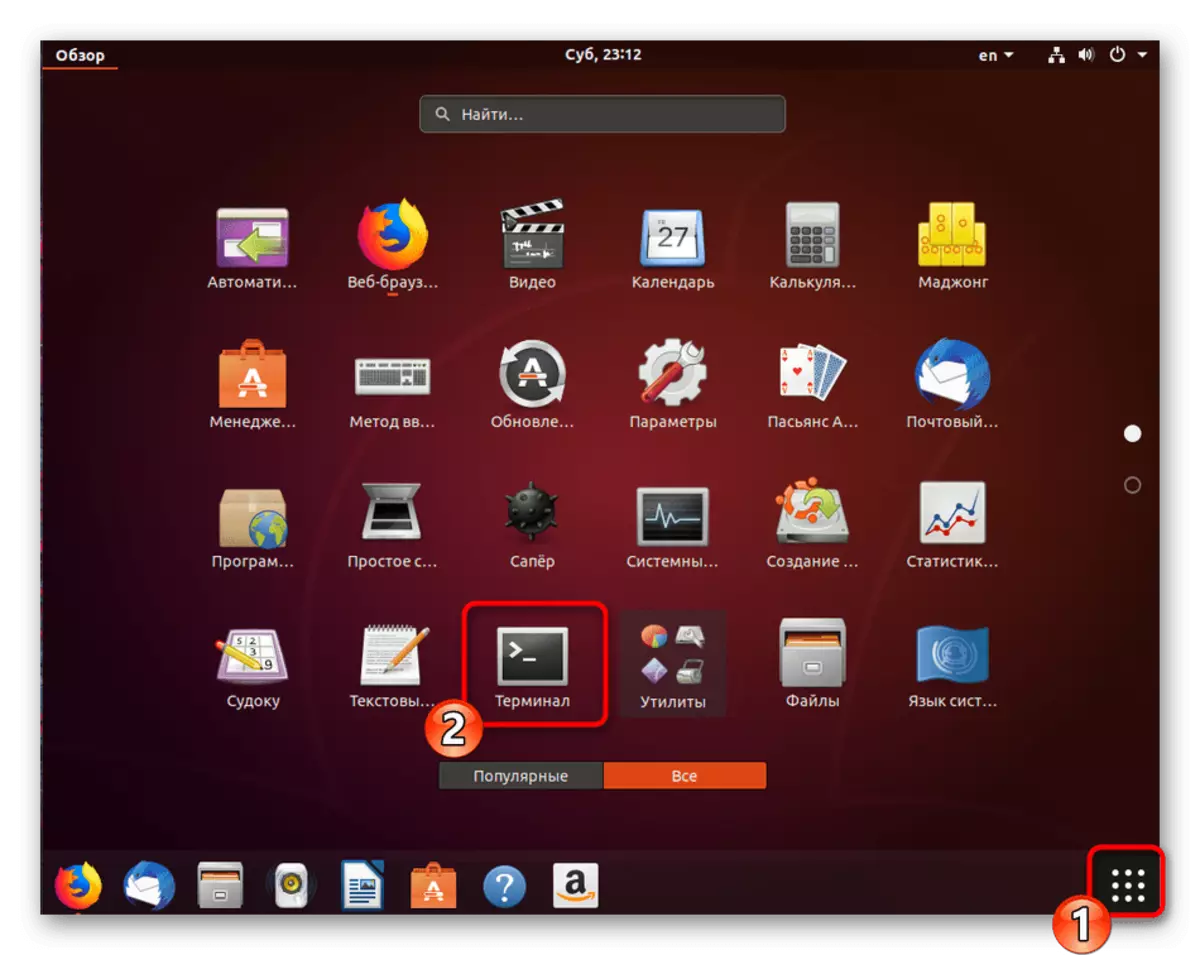
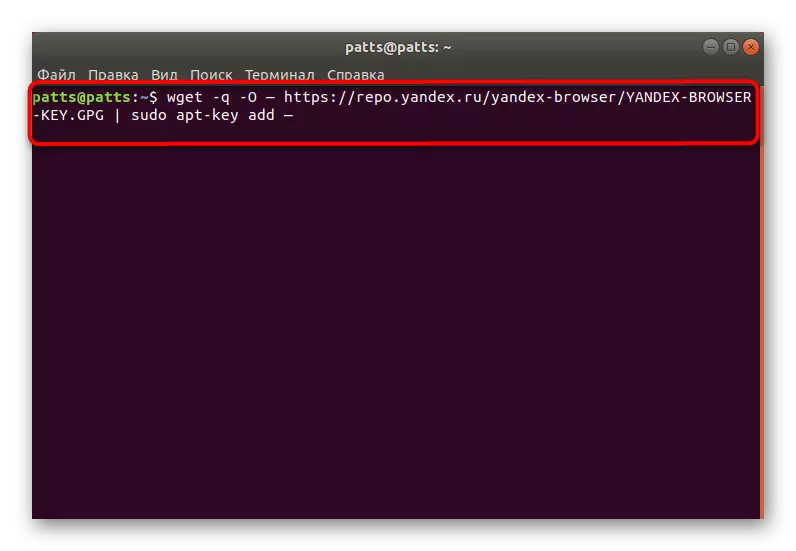
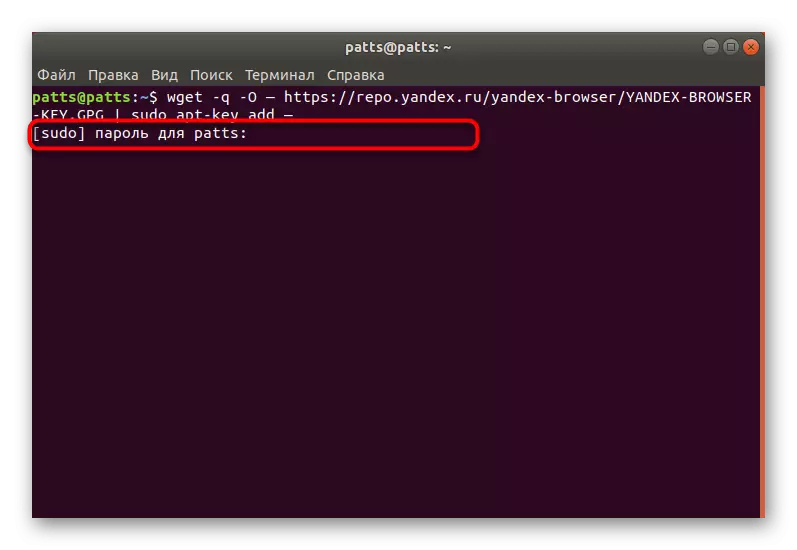
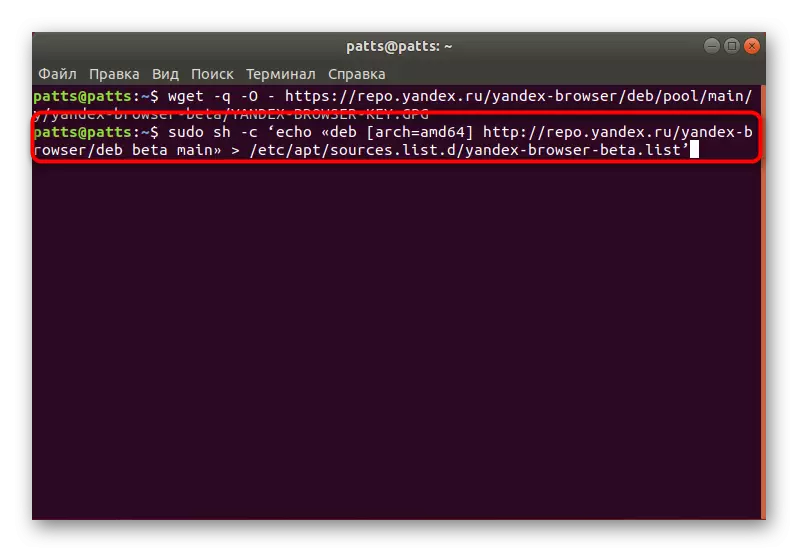
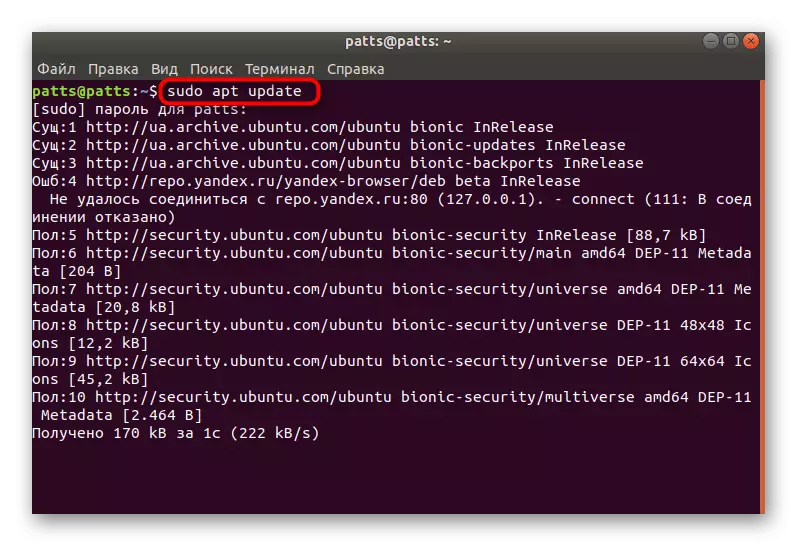
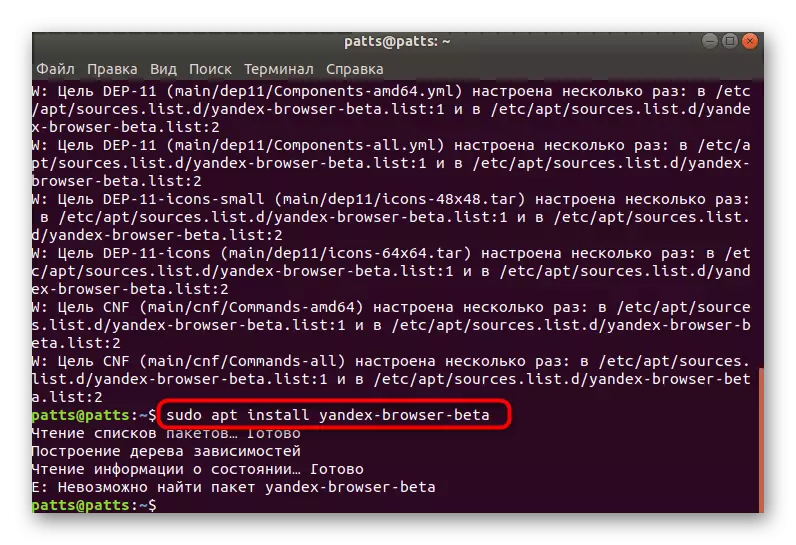
正如你所看到的,没有什么困难的使用存储库,因为你只需要输入指定的命令,考虑到Linux发行版的语法。
方法2:从官方网站加载包
该公司yandex在其网站上为不同的平台提供了自己的浏览器的版本。因此,用户仍然只能去那里,选择适当的装配,加载它并在计算机上安装。
- 转到上面的链接以获取Yandex.bauser的主页。在底部,单击“beta”链接。
- 下载所提出的装配或单击“其他版本”以更改选择。
- 将标记安装到“打开”或“保存文件”,然后单击“确定”。
- 下载完成后,通过操作系统的标准应用打开包并启动安装过程。
- 实现身份验证。
- 等到安装完成后。
- 通过单击相应的图标,跳转与Yandex.Browser一起使用。
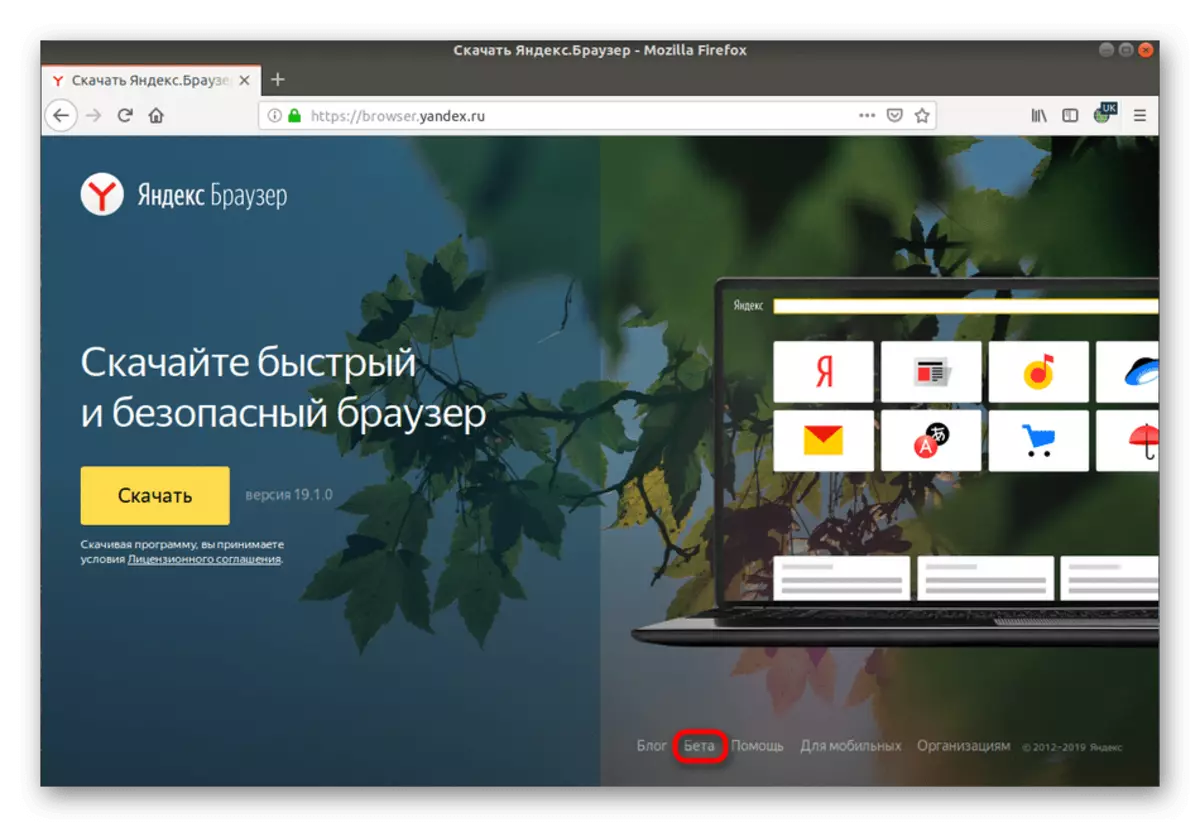
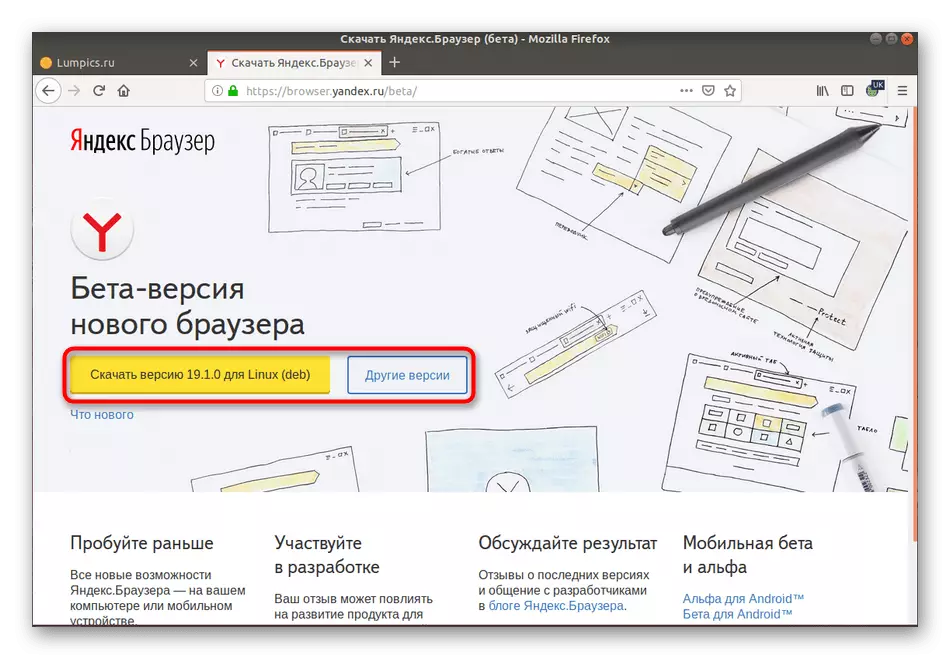
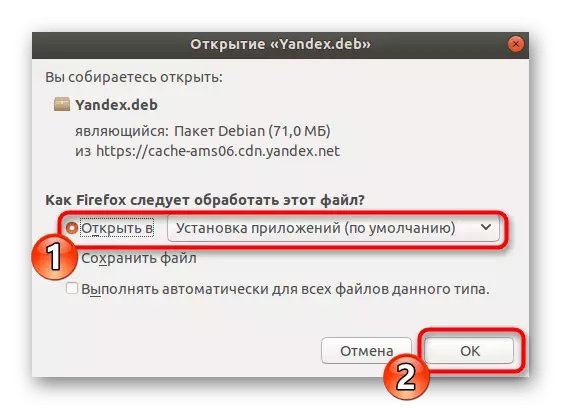
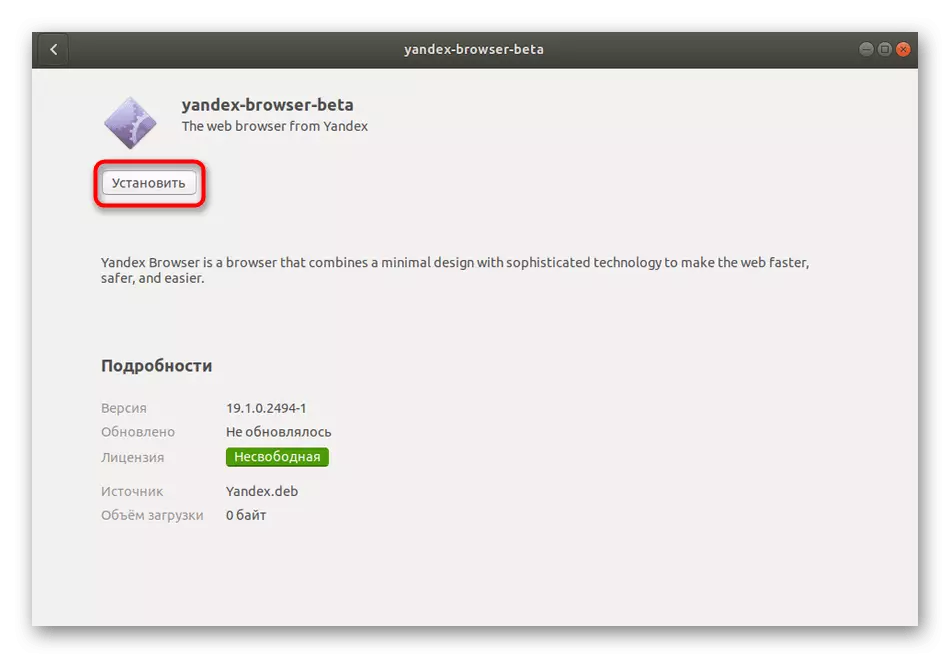
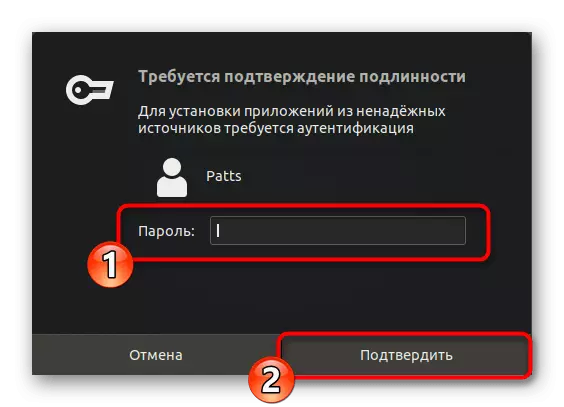
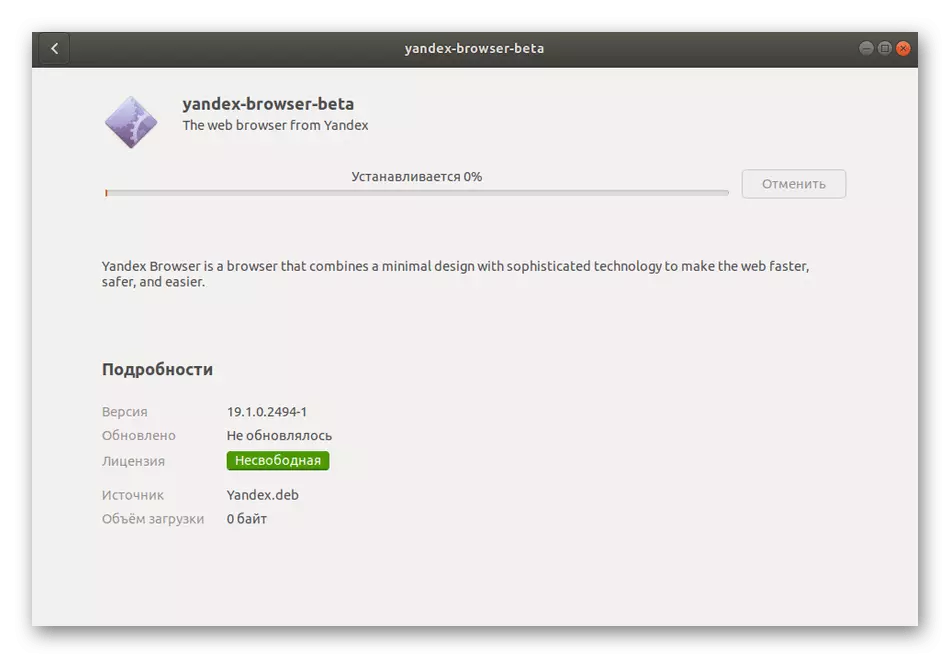
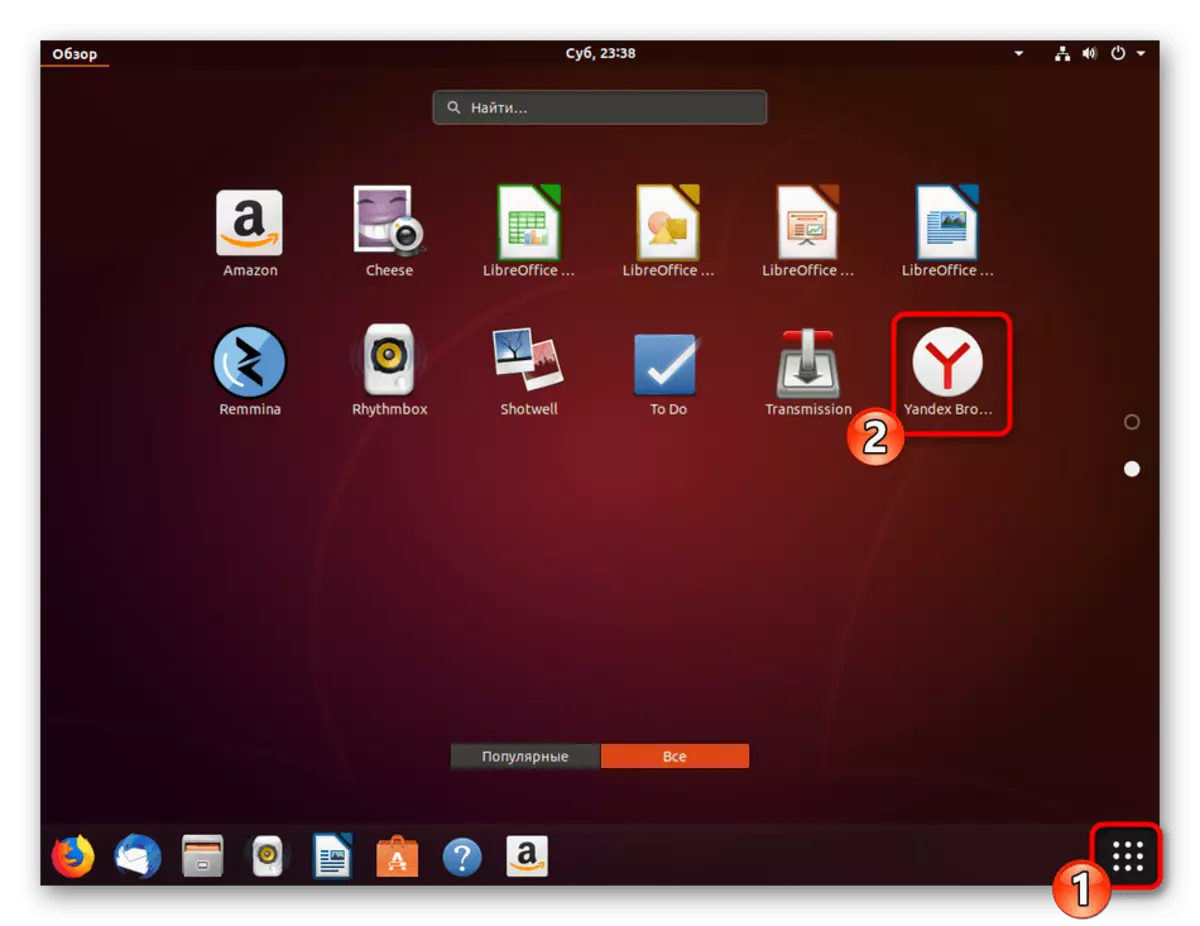
我们邀请您熟悉其他方法,以便在下面的链接上的单独材料中为Ubuntu安装在Ubuntu上的DEB数据包。
阅读更多:在Ubuntu安装Deb软件包
以上两种安装方法的Yandex.Bauser将在某些情况下适合不同的用户。因此,我们强烈推荐先用两个熟悉它们,然后拿起最佳第一。
